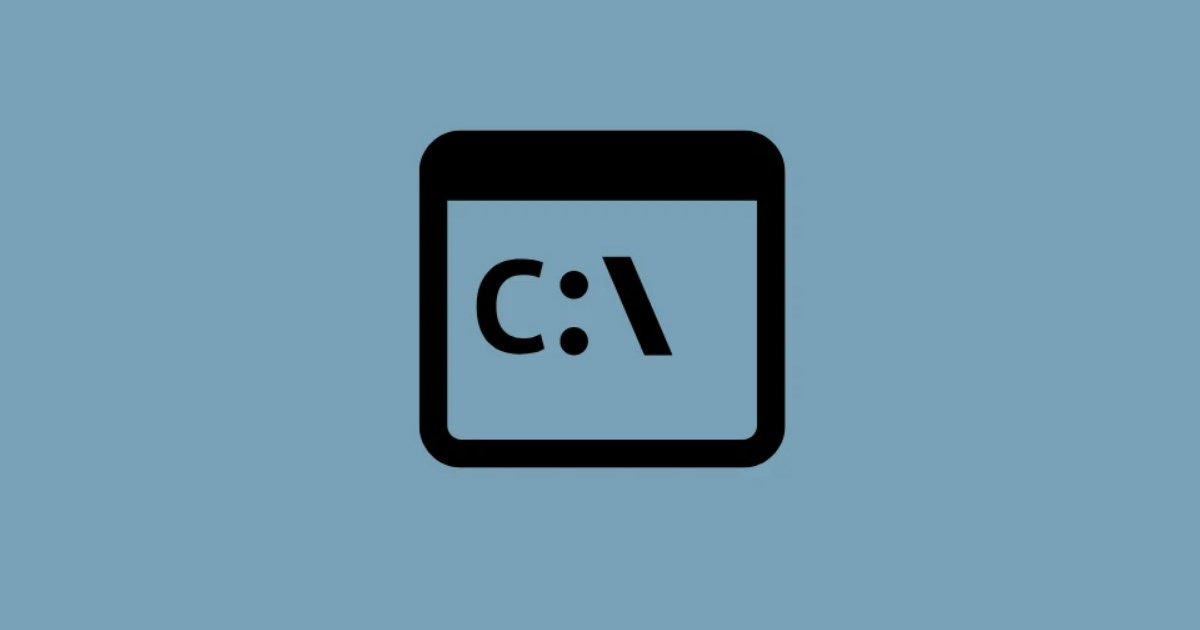誰もが知って使用すべき 20 の Windows CMD プロンプト コマンド
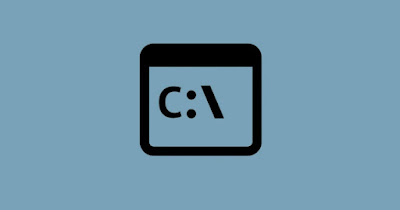 今日では、Windows コマンド ラインを扱うのは難しいでしょう。このツールは常に「専門家とハッカーのためのパネル」とみなされ、PC の前での日常生活では完全に無視されてきました。
今日では、Windows コマンド ラインを扱うのは難しいでしょう。このツールは常に「専門家とハッカーのためのパネル」とみなされ、PC の前での日常生活では完全に無視されてきました。たとえ古かったり、使いにくかったとしても、それだけの価値はあります。 Windows コマンド プロンプト経由で起動するいくつかのコマンドをよく知っているそのため、問題を修正したり、ファイルやフォルダーのロックを解除したり、グラフィカル インターフェイスやアプリケーションでは難しい変更を加えたりすることができます。
次のガイドでは、Windows プロンプトで使用する主なコマンドを集めました。 これらのコマンドを覚えるのが難しい場合は、いつでもこのガイドをお気に入りに保存し、プロンプトからのみ解決できる問題に遭遇したときにいつでも使用できます。
こちらもお読みください -> Powershell と Windows コマンド プロンプトの違い
1) コマンドプロンプトへのアクセス方法
コマンド プロンプトにアクセスするには、さまざまな方法があります。
- [スタート]メニューを開いて検索すると、 コマンド・プロンプト;
- 押す Windows+X キーボードを押してクリックすると、 「ターミナル」;
- 押す Windows+R キーボードで入力する cmd 窓の中 走る。
- PC 上の任意のフォルダーを右クリックして、 を押します。 ターミナルで開く (Windows 11 のみ)。
このようにして、いつでもプロンプトを開くことができます。あるいは、 ウィンドウズターミナル (これにはプロンプト コマンドも含まれます)。
このガイドに示されているほとんどのコマンドには管理者権限が必要であることに注意してください。続行するには、[スタート]メニューから[コマンド プロンプト]項目を右クリックし、[OK]を押します。 管理者として実行。
2) プロンプトから使用するコマンドの改善
暗号
コマンド 暗号 その重要性から、このブログで記事にする価値があります。 それは、 Windows の空きディスク領域を上書きする そのため、ごみ箱で削除されたファイルは回復できなくなります。
たとえば、ドライブ C をワイプするには、コマンド「」を使用します。暗号 /w:c」は、削除されていないファイルを確実に保持しながら、ディスク上のファイルの痕跡をすべて消去します。
ドライバークエリ
ドライバークエリ これは、すべての詳細を含むコンピュータードライバーのリストを作成するために使用されます。
実行するには次のように書きます ドライバークエリ-v; その間 ドライバークエリ-v > ドライバーリスト-txt リストを現在のフォルダーのテキスト ファイルに保存します。
シャットダウン
コマンド シャットダウン コンピュータの電源を切ります。ボタンを押して問題なく実行できます。
便利なコマンドは代わりに シャットダウン /r /oこれにより、PC が再起動され、詳細ブート オプション メニューが起動して、セーフ モードと回復ユーティリティにアクセスできます。 プロンプト経由でシャットダウンをスケジュールするには、次のガイドを読むことをお勧めします。 特定の時間に PC をシャットダウンまたは再起動するようにスケジュールする方法。
SFC拡張子
SFCの略です システムファイルチェッカー システムファイルをチェックするために使用されます。 ファイルが見つからないか破損したエラーを修正します。
この重要なコマンドを実行するには、次のように入力するだけです sfc /スキャンナウ 破損または欠落しているファイルを検出し、正常なファイルと置き換えます。
タスクリスト
tasklist コマンドをタスク マネージャーとして使用すると、PC 上で実行されているすべてのタスクの更新されたリストを確認できます。
タスクリスト-SVC 各アクティビティに関連するサービスを示します。 タスクリスト-v 各プロセスの詳細を提供します。 タスクリスト-m アクティブなプロセスを含む dll ファイルを見つけます。
これらのコマンドは、高度なトラブルシューティングやマルウェアを手動で追跡する場合に役立ちます。
タスクキル
コマンドに登場する各プロセス タスクリスト コマンドで停止および終了できます タスクキル-イム 実行可能ファイルの名前が続くか、 タスクキル-pid その後にプロセス ID 番号が続きます。
協会
Assoc は、プログラムとファイルの関連付けを表示するための DOS コマンドです。 実際には、特定の種類のファイルをマウスで 2 回クリックすると、そのファイルを開く方法を簡単に制御できます。
コマンドを実行します 関連.txt どのプログラムが txt ファイルを開くかを確認します。 書き込み 関連 .txt= 使用するプログラムを変更できます。
FC
FCの略です ファイル比較 2 つのテキスト ファイルを比較して違いがあるかどうかを確認するために使用されます。
これは、同じファイルの 2 つのバージョン間の小さな変更を見つけようとするライターやプログラマーにとって特に便利です。
次に、次のように入力します fc 次に、比較するフォルダーのパスと 2 つのファイルの名前を指定します。
ASCII テキストのみを比較するには、「/l」オプションを追加します。
たとえば、次のように書くことができます。 fc /l “C:\Program Files\example1.doc” “C:\Program Files\example2.doc”。
IPCONFIG
IPconfigは、ネットワークに接続されているコンピュータのIPアドレスを調べるコマンドです。 ルーターを使用している場合は、ルーターのローカル ネットワーク アドレスが見つかります。
ipconfig /release に続く ipconfig /更新 新しい IP アドレスを要求するコマンドで、次の場合に便利です。 インターネットを復元する。
も使用できます ipconfig /flushdns DNS 名前解決を更新します。
ipconfig /all 最後に、コンピュータのすべてのネットワーク アドレスが表示されます。
ネット統計
コマンドを入力すると netstat-an 現在開いているネットワーク ポートと関連する IP アドレスのリストが表示されます。
これは、マルウェアまたはソフトウェアのインターネット接続を検索してトラブルシューティングするための優れたコマンドです。
ピン
Ping コマンドは、コンピュータがインターネットに接続されているかどうか、または特定のネットワーク デバイスに接続できるかどうかを確認する場合に使用します。
通常はコマンドが使用されます www.google.it に ping を送信します インターネット接続を確認するか、 ルータのIPアドレスにpingを実行する LAN ネットワーク接続があるかどうかを確認します。
このトピックについては、その方法に関するガイドを参照してください。 接続時間 (Ping) を短縮することで、ネットワーク遅延の短縮を測定します。。
パスピング
パスピング は、PC とテスト対象のデバイスの間に複数のルーターがある場合に役立つ ping のより高度なバージョンです。
TRACERT 拡張機能
コマンド トレーサート これはパス指定に似ており、記述する必要があります。 トレーサート その後に IP アドレスまたはドメインを入力すると、コンピュータからパケットがそのアドレスに到着するまでに必要なすべての手順がわかります。
ただし、パスピングとは異なり、tracert では、サーバーまたはデバイス間の各切り替えにかかる時間 (ミリ秒単位) も表示されます。
POWERCF拡張機能
Powercfg は、非常に強力な電源管理コマンドです。 コマンド「」を使用できます。powercfg /休止状態オン” と powercfg /休止状態オフ 休止状態モードを管理するには、「」コマンドを使用することもできます。powercfg /a」を参照して、PC で利用可能な省電力状態を表示します。
もう 1 つの便利なコマンドは、 powercfg /devicequery s1_supported コンピュータをスリープ状態から復帰できるデバイスのリストを参照してください。 Powercfg /lastwake 代わりに、どのデバイスが最後に PC をスリープ状態から復帰させたかを示します。
コマンド powercfg /エネルギー PC の電力消費に関する詳細なレポートを取得するために使用できます。 このレポートは、エネルギー消費を増加させる可能性のあるシステムの異常をチェックするのに役立ちます。
Windows 11 および Windows 10 では、次のコマンドも使用できます。 powercfg /バッテリーレポート ラップトップのバッテリー使用量を詳細に分析します。
RECIMG
recimg の略です リカバリイメージ また、システム イメージを作成するには、Windows 8 でのみ実行できます。
事実上、購入したすべての Windows 8/8.1 コンピュータには、リセットを実行するための回復イメージがすでにインストールされていますが、これには、望ましくない不要なプログラムが含まれている場合があります。
ランニング 再考 このコマンドを使用してカスタム システム イメージを作成するためのオプションのリストを取得します。
recimg コマンドを使用するには管理者権限が必要です。作成されたリカバリ イメージには、 Windowsの再初期化。
ディズム
Windows で破損したシステム ファイルを復元するためのもう 1 つの非常に便利なコマンドは、次のとおりです。 ディズム、Windows インストール イメージ (Windows 11 および Windows 10 に存在) から必要なファイルを直接回復することも、Microsoft サーバーを使用して復元するファイルのコピーを回復することもできます。
修復を開始するために実行するコマンドは次のとおりです。 DISM.exe /オンライン /クリーンアップイメージ /RestoreHealth、プロンプトから管理者として実行中にのみ使用されます。
詳細については、ガイドをご覧ください。 DISMを使用してWindowsシステムファイルを修復する方法。
木
コマンドの実行 木 Windows 上の特定のパスのすべてのフォルダーとサブフォルダーを取得できます。 C: から起動した場合、PC 上のすべてのフォルダーが順序付けされたツリーで表示されます)。
この「フォルダー ツリー」をテキスト ファイルにエクスポートするには、次のコマンドを使用するだけです。 ツリー > エクスポート.txt。
NETSH拡張子
もう 1 つの非常に便利なコマンドは、 ネットシュを使用すると、外部プログラムを使用したり、複雑なメニューを操作したりすることなく、PC に保存されている Wi-Fi パスワードをすぐに表示できます。
実行する最初のコマンドは netsh wlan ショー プロファイル PC に保存されているネットワークを表示し、その後にコマンドを実行します netsh wlan show profile SSID key=clear、SSID を最初のコマンドで生成されたリスト内の名前の 1 つに置き換えてください。
WMIC 拡張機能
Windows で現在どのライセンスがアクティブになっているかわかりませんか? 次のコマンドを入力すると、コンピュータ上のアクティブなプロダクト キーをすぐに回復できます。 wmic パス ソフトウェアライセンスサービス OA3xOriginalProductKey を取得、回答として、Windows のコピーがアクティブになるシリアル コードを取得します。
詳細については、ガイドをご覧ください。 Windows および Office のアクティベーション コードとライセンス コードを保存する方法。
システム情報
PC 上のすべての情報を回復したい場合は、次のコマンドを実行するだけです。 システム情報 プロンプトで、PC 上に存在するハードウェア、オペレーティング システムおよびアクティブ ユーザーの特性の完全なアカウントを取得します。
同じテーマについてはガイドを読むことができます PC Windows 10および11の完全なスペックを確認する方法。
結論
このガイドで説明したように、コマンド プロンプトにはプログラム全体を置き換えることができるコマンドが含まれているため、依然として非常に便利です。
明らかにグラフィカルインターフェイスの利便性はありませんが、 クイックコマンドを起動できるパワーと簡単さには驚かれるでしょう。: プロンプトが便利であることがわかり、より頻繁に使用できるようになるには、少しトレーニングするだけで十分です。
詳細については、AI ガイドをご覧ください。 コマンドプロンプト (CMD) のトリック そしてさらに Windows で「ファイル名を指定して実行」に入力する 20 のコマンド。